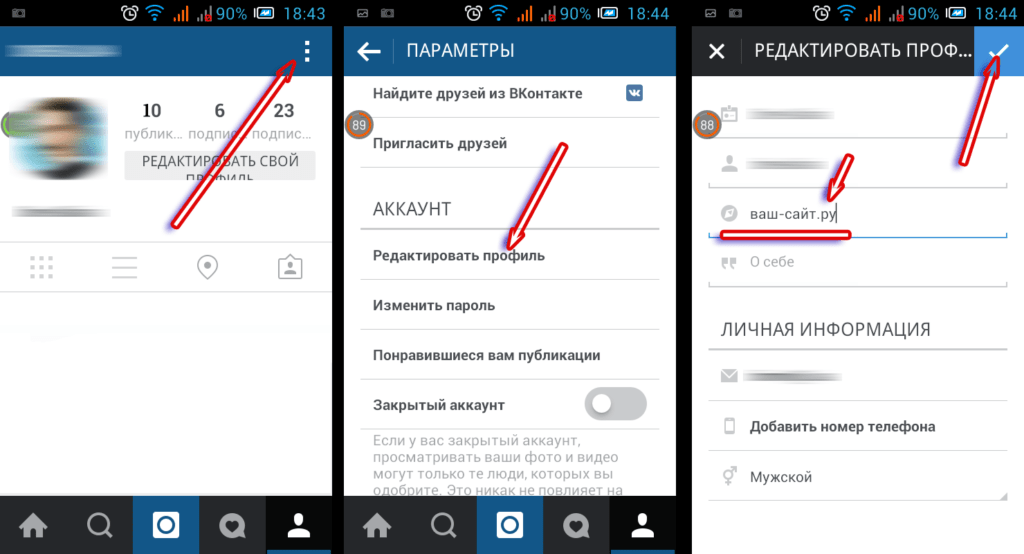Содержание
все способы — Соцсети на vc.ru
На данный момент Инстаграм одна из самых популярных социальных сетей и с каждым днём её пользователей становится всё больше и больше. Но у новичков часто возникают вопросы связанные с какими-то техническими моментами, особенно это касается передачи ссылок на свой личный аккаунт. Ведь когда пользователь заводит свою страничку, ему хочется скорее поделится этим событием с друзьями и коллегами и очень обидно, когда что-то не получается.
260 796
просмотров
Давайте обсудим самые частые препятствия, которые мешают новичкам поделиться ссылкой на свой аккаунт. И узнаем какие способы существуют заявить о своём присутствии в Инстаграм или наоборот, скрыть этот факт и ограничить доступ к своему аккаунту.
Где находится ссылка на аккаунт в мобильном приложении Инстаграм
Несмотря на весьма понятный интерфейс Инстаграм, у пользователей соцсети часто возникает проблема, как найти и скопировать ссылку на свой личный профиль с мобильного приложения. Но даже несмотря на то, что отображения явного url-адреса платформой не предусмотрено, способы скопировать ссылку с мобильной версии Инстаграм все-таки существуют.
Но даже несмотря на то, что отображения явного url-адреса платформой не предусмотрено, способы скопировать ссылку с мобильной версии Инстаграм все-таки существуют.
Как скопировать ссылку на профиль Инстаграм
С телефона
Многих интересует, как скопировать ссылку на профиль Инстаграм с телефона. Существует несколько способов, как поделиться ее с друзьями. Можно получить ссылку на личную страницу через другого пользователя, для этого нужно:
- зайти на страницу своего аккаунта с чужого профиля Инстаграм;
- выбрать знак “три точки” и в открывшимся окне нажать на “Поделиться этим профилем”;
- в появившейся строке ввести своё имя или выбрать его из списка диалогов;
- далее даём команды “отправить” и “готово”;
- возвращаемся к своему аккаунту, открываем диалог, куда пришло наше сообщение;
- удерживайте сообщение с профилем, чтобы внизу отобразилась панель;
- выбираем “поделиться” и отправляем ссылку на личный профиль нужным нам получателям.

Если вам нужно скинуть ссылку на личный профиль в другую социальную сеть или мессенджер, то:
- в разделе “меню” нажимаем на “скопировать url профиля”;
- открываем нужный диалог;
- вставляем из буфера обмена скопированную нами ссылку и отправляем ее по нужному адресу.
И еще один простой способ, как скопировать ссылку в Инстаграм с телефона:
- заходим в свой аккаунт;
- выбираем у себя любую публикацию, открываем её;
- кликаем на знак “три точки” и нажимаем “Поделиться в…”;
- из предложенного списка выбираем нужное нам приложение и отправляем ссылку по назначению.
В этом случае, в сообщении придет прямая ссылка на публикацию и подпись от нее. При переходе, пользователю откроется мобильное приложение Инстаграм, он попадет на страницу с вашим постом и кликнув вверху публикации ваше имя, перейдет в профиль Инстаграм.
Если ваш аккаунт закрытый, а другой человек не подписан на него, все публикации будут скрыты. Пользователь сразу попадет на главную страницу вашего профиля в Инстаграм.
С компьютера
Скопировать ссылку на свой Инстаграм профиль через ПК еще проще:
- Запускаете на компьютере любой браузер.
- Находите в поисковике социальную сеть Инстаграм и если нужно авторизируетесь в своём аккаунте.
- В правом верхнем углу кликаете по значку и курсором мыши выделяете в адресной строке ссылку на свою страницу.
- Далее, нажав правую кнопку мыши, выбираете пункт «Копировать».
Получение ссылки через ручной шаблон
Поделиться ссылкой на свой аккаунт в Инстаграм можно и используя ручные методы. Вы пишите адрес официального сайта Инстаграм: https://www.instagram.com и добавляете к нему свой ник (например:smm-novastar), который является уникальным и в итоге получаете такой же уникальный адрес своей страничке, которым можете делиться с друзьями и коллегами: https://www.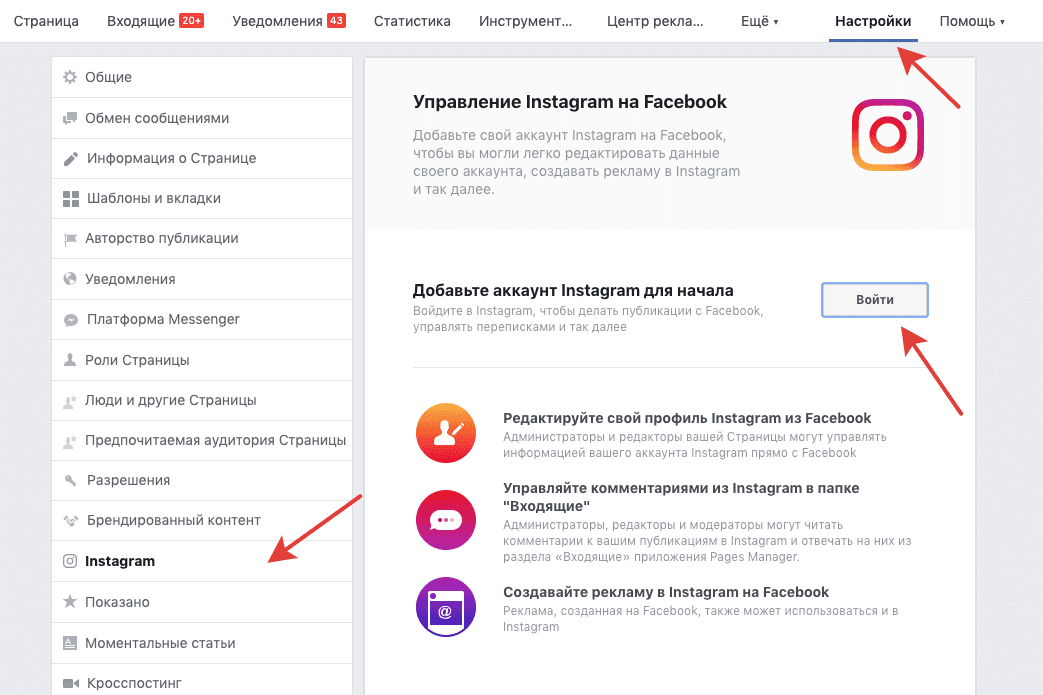 instagram.com/smm-novastar
instagram.com/smm-novastar
Как скопировать url на чужой профиль Инстаграм
Для того, чтобы скопировать url на чужой инстаграм профиль, вам нужно, для начала, перейти на него. Напротив отображения его логина вы увидите знак из трёх точек. Вы нажимаете на него и выбираете пункт “Скопировать url профиль”. Таким образом вы получаете ссылку на чужой Инстаграм профиль, которой можете делиться в сообщениях или сохранить ее у себя в контактах.
Как отправить ссылку в Директ
Для того, чтобы отправить ссылку на профиль в Директ, нужно перейти на него, нажать знак вверху справа “три точки” и кликнуть “Поделиться данным профилем”. В поле поиска выбрать получателя, с которым хотим поделиться ссылкой, нажать “Отправить” и ваше сообщение автоматом отправится к нему, вместе с ссылкой.
Чтобы отправить ссылку в Директ на понравившуюся публикацию в Инстаграм (это может быть как фото, так и видео), просто откройте ее в режиме просмотра и нажмите на знак самолетика.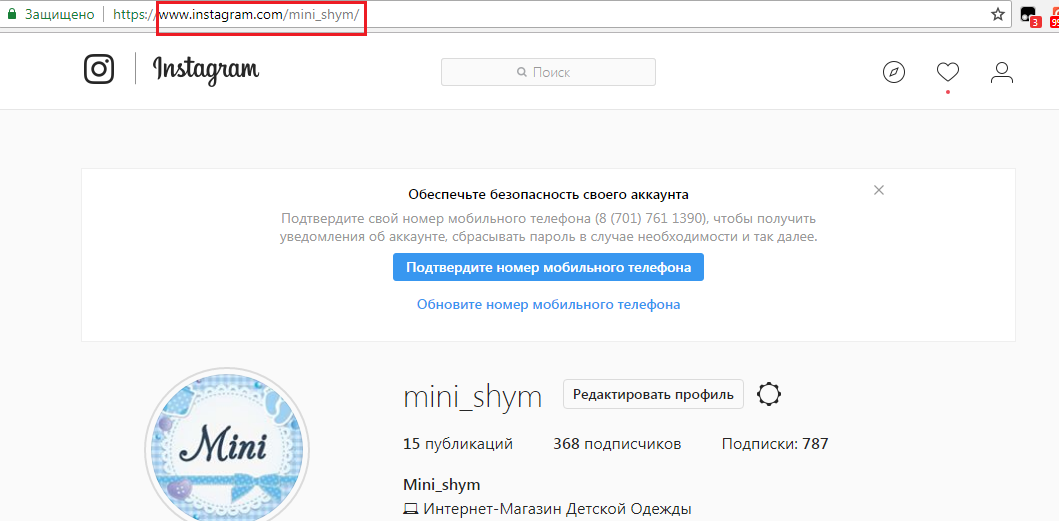 Таким образом вы можете делиться и своими и чужими публикациями.
Таким образом вы можете делиться и своими и чужими публикациями.
В сообщениях Директ можно делиться и интересными Сторис. Для этого при просмотре истории, нужно кликнуть на знакомый самолётик и выбрать получателя.
Но имейте ввиду, что если вы делитесь постами или сторис закрытого профиля, то получатель, сможет увидеть данный контент, только подписавшись на него.
К сообщению в Директ можно прикреплять ссылки не только на внутренние, но и на внешние ресурсы: сайты, другие социальные сети, мессенджеры.
Создание QR-визитки в Инстаграм
Именная визитка с QR кодом для Инстаграм создавалась изначально с целью персонализации инстаграмеров. Создание QR-визитки в Инстаграм помогает пользователям быстрее находить профиль интересующего их блогера или бизнес-аккаунта.
Визитка позволяет находить пользователя без ввода никнейма и создает «именную метку. Её можно разместить в любом мессенджере, соцсети, сайте.
Чтобы создать визитку понадобится официальная версия мобильного приложения. Затем нужно получить QR-код в Инстаграм и для этого потребуется сделать несколько простых действий:
Затем нужно получить QR-код в Инстаграм и для этого потребуется сделать несколько простых действий:
- войти в свой Инстаграм-аккаунт ;
- открыть новостную ленту, а затем нажать на аватарку в правом нижнем углу;
- кликнуть в правом верхнем углу на три горизонтальных полосы;
- далее, чтобы открылось меню с различным дизайном визиток, нужно кликнуть по вкладке «Instagram-визитка»;
- не забудьте полученный результат сохранить в галерею смартфона.
Создать именную визитку, можно не только на мобильном телефоне, но и на ПК. Для этого нужно зайти в браузер, в правом верхнем углу нажать на аватарку, перейти в раздел “Настройки”, выбрать символ шестерёнки и нажать на него. Затем кликнуть на вкладку «Instagram-визитка», создать фон и сохранить.
Как вставить активную ссылку в свой профиль
Для того, чтобы вставить в личный профиль активную ссылку, в шапке профиля, заходим в свой Инстаграм аккаунт и выбираем поля «О себе» и «Веб-сайт».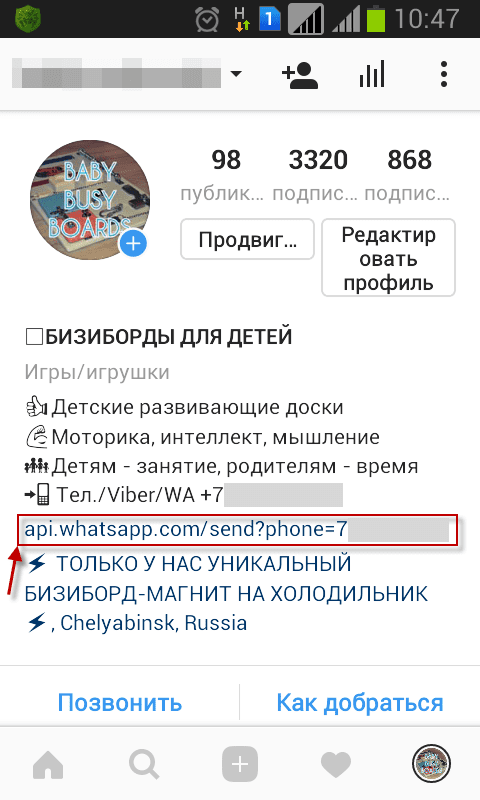
Затем вы:
1. Нажимаете на кнопку «Редактировать профиль».
2. Ещё два раза нажимаете на строчку «О себе» и «Веб-сайт».
3. Выбираете команду «Вставить» и добавляете свою ссылку.
4. Сохраняете все внесенные изменения, нажав для этого в правом верхнем углу экрана кнопку «Сохранить».
Добавленная ссылка будет синего цвета, активной. Кликнув на неё можно перейти на любой другой веб-ресурс.
Как скопировать ссылку на закрытый профиль
Чтобы скопировать ссылку на закрытый аккаунт Инстаграм, можно воспользоваться адресной строкой браузера, как и в случае с открытым аккаунтом. Для этого нужно перейти в любой веб-обозреватель и открыть страницу нужного нам пользователя. Выделяем его url-адрес и нажимаем «Копировать».
Следующий метод не сложнее предыдущего. Всё что нужно – это добавить логин закрытого профиля после адреса сайта социальной сети Инстаграм. Например, ник закрытого профиля — smm-novastar. Тогда ссылка на аккаунт будет выглядеть следующим образом –адрес самого сайта Инстаграм ( https://www. instagram.com) и ваш ник: https://www.instagram.com/smm-novastar И при переходе по данному адресу, пользователь попадет на нужный закрытый аккаунт.
instagram.com) и ваш ник: https://www.instagram.com/smm-novastar И при переходе по данному адресу, пользователь попадет на нужный закрытый аккаунт.
Переход через мультиссылку
Такой полезный инструмент, как мультиссылки, позволяет дать ссылку на сайт-визитку, где будет возможность сделать переход через мультиссылку на все ваши профили. Это и мессенджеры и социальные сети. Вы сможете делиться с аудиторией своими контактами и не терять клиентов, если вы занимаетесь бизнесом.
Для создания мультиссылок используются специальные сервисы-конструкторы, например такие, как: Taplink или Ylink.
Для того чтобы использовать мультиссылку в работе с социальной сетью Инстаграм, необходимо:
- Выбрать подходящий сервис-конструктор и авторизоваться на нём.
- Добавить блок “Социальные сети”.
- Настроить отображение кнопки перехода на Инстаграм.
- Сохранить изменения.
- Скопировать сгенерированную сервисом ссылку.
 Это и будет url-адрес на сайт-визитку, на котором можно добавлять ссылки на ваши социальные сети и мессенджеры, в том числе и на аккаунт Инстаграм.
Это и будет url-адрес на сайт-визитку, на котором можно добавлять ссылки на ваши социальные сети и мессенджеры, в том числе и на аккаунт Инстаграм.
Как сделать свой аккаунт закрытым?
Бывают ситуации, когда пользователи хотят закрыть свой профиль от посторонних наблюдателей и добавлять в подписчики только тех, кого они действительно знают или что контакты для них реально важны.
Сделать свой профиль закрытым достаточно просто.
Для этого вам нужно:
- Перейти в разделе “Редактировать” и “Конфиденциальность и безопасность».
- В первом пункте поставить галочку напротив “Закрытый профиль”.
Также можно скрыть свою страницу в Инстаграм от определенного человека. Например, который вам хамит, пишет оскорбительные комментарии или просто вы устали от его навязчивого внимания.
Для этого, вам необходимо выполнить следующие действия:
- Кликните по значку человечка или по своему фото (правый нижний угол дисплея).
 Этим действием откроете свой профиль.
Этим действием откроете свой профиль. - Далее нажмите по трем палочкам (правый верхний угол). Выберите пункт “Настройки”, потом — “Конфиденциальность” > “Контакты” > “Аккаунты с ограниченным доступом”.
- Нажмите кнопку “Продолжить”.
- Найдите необходимый контакт > кликните “Ограничивать” рядом с именем человека, которому вы хотите ограничить доступ к вашему Инстаграм аккаунту.
Удачи вам в ведении и продвижении вашего Инстаграм аккаунта! Делитесь ссылкой на свой профиль и собирайте больше подписчиков среди друзей и новых знакомых!
как скопировать ссылку на свой Instagram — wishdo
Где находится ссылка на вашу страницу в Instagram и как ее скопировать с приложения – смотрите в этой заметке.
Я разбирала анкеты на вакансию сммщика в wishdo, как вдруг наткнулась на комментарий парня: «Я бы с радостью добавил ссылку на свой Instagram, но не знаю, где её взять. Потому вот мой ник…».
Потому вот мой ник…».
Я подумала, что это же так очевидно! Но, порывшись в приложении, поняла, что да, таки спрятана ссылка хорошо. Помогла найти её мне наш SMM Head Валя Аронсон, за что я ей очень признательна.
Оказалось так элементарно, но почему-то не совсем очевидно.
Так что решила поделиться с вами инструкцией. На всякий случай 🙂
- Откройте приложение Instagram на мобильном устройстве. Зайдите на свою страницу.
- В правом верхнем углу нажмите на три полоски. Выберите «Instagram-визитка».
- Перед вами откроется ваша визитка, которую можно скачать. Но нас интересует кнопка со стрелкой в правом верхнем углу. Нажмите на неё и выберите «Скопировать».
- Всё, ссылка на вашу страницу скопирована, можно делиться.
Нажмите на «Instagram-визитка» – там находится ссылка на ваш Instagram
К сожалению, я не уверена, что такой вариант сработает на Android. Возможно, на каких-то устройствах – да, на каких-то – нет. Маленькое расследование провели Гена и Валя и поделились со мной результатами (смотрите скрин ниже).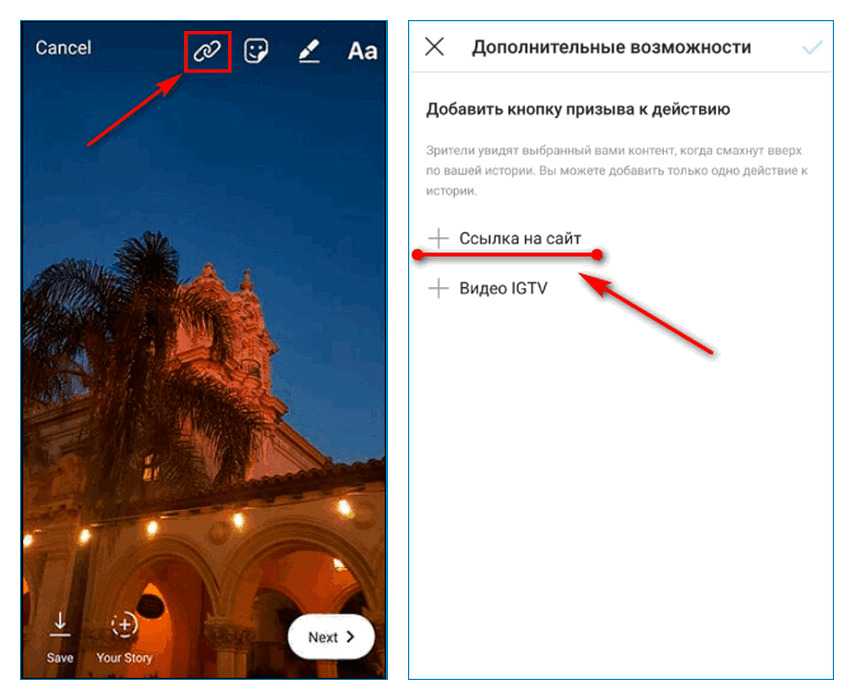
Поэтому на всякий случай сохраняю ещё несколько вариантов, как найти и скопировать ссылку. Ведь Instagram – очень «живая» соцсеть. В приложении постоянно меняется интерфейс, появляются и исчезают функции. Так что держите ещё пять вариантов дать ссылку на свой Instagram.
1. Скопируйте на компьютере. Просто откройте свою страницу в браузере и скопируйте ссылку. Проще простого.
Как скопировать ссылку на свой Инстаграм: вариант с компьютера
Варианты копирования с телефона
2. Зайдите в мобильный браузер (НЕ в приложение). В поиске введите Instagram. К URL сайта (https://www.instagram.com/) добавьте ваш ник. Важно: без @ после /. Скопируйте.
Как скопировать ссылку на свой Инстаграм с телефона: вариант из браузера
3. Если у вас несколько аккаунтов в Instagram, зайдите в приложение, залогиньтесь в другом аккаунте (не том, на который вам нужно дать ссылку). С него найдите свою страницу. В правом верхнем углу кликните на многоточие. «Скопировать URL профиля».
Например, мне нужна ссылка на аккаунт @milaya_dashka. Я логинюсь через аккаунт агентства @wishdo.agency. И уже с него в поиске ищу @milaya_dashka. Многоточие – «Скопировать».
Я логинюсь через аккаунт агентства @wishdo.agency. И уже с него в поиске ищу @milaya_dashka. Многоточие – «Скопировать».
Как скопировать ссылку на свой Инстаграм: вариант с мобильного приложения из другого аккаунта
4. Введите адрес самостоятельно. Достаточно выучить (это не сложно, ну правда) адрес соцсети: http://www.instagram.com/. Далее добавляете ваш ник без @.
Например, «www.instagram.com/wishdo.agency». А если добавите вначале «https://» – вообще цены не будет. Тогда ссылка в анкете точно будет активной.
5. Скопируйте ссылку на пост. Этот вариант может не подойти, если вам нужно дать ссылку именно на профиль. И тем не менее покажу.
Откройте любой пост на вашей странице. В правом верхнем углу нажмите на многоточие. «Копировать ссылку». Вы скопировали ссылку конкретно на этот пост, она выглядит примерно так: https://www.instagram.com/p/B3NRi9onkBt/. Можете поделиться ей. Человек перейдет на ваш пост, а затем – на главную страницу.
И кстати, удобно один раз найти ссылку – сохранить в «Заметке» и больше не тратить время на поиски. Держите лайфхаки и больше не мучайтесь 🙂
Держите лайфхаки и больше не мучайтесь 🙂
Другие SMM-лайфхаки в моём блоге:
- Функции в Instagram, о которых вы могли не знать
- Все, что нужно знать об Instagram Stories
- Чек-лист wishdo: сотрудничество с лидерами мнений
d.andreeva
SMM-специалист, сооснователь SMM-агентства wishdo. Автор блога wishdo.
Архив автора
Веб-сайт автора
Как найти URL-адрес Instagram на компьютере или мобильном телефоне
- Вы можете найти свой URL-адрес Instagram, открыв Instagram в веб-браузере или на мобильном устройстве.
- С каждой учетной записью Instagram связан уникальный URL-адрес, который содержит ваше имя пользователя.
- Ваш URL состоит из адреса веб-сайта Instagram и вашего имени пользователя, разделенных косой чертой.

Instagram, пожалуй, одна из самых удобных для мобильных устройств социальных сетей.
Поскольку Instagram настолько адаптирован к мобильным устройствам, он не работает как традиционный веб-сайт, что иногда затрудняет отслеживание URL-адреса вашей учетной записи Instagram.
К счастью, процесс не так сложен, как может показаться.
Как найти URL-адрес Instagram на компьютере
Найти URL-адрес Instagram довольно просто, если вы используете традиционный веб-браузер для просмотра Instagram.
1. Перейти на instagram.com.
2. Нажмите на фотографию своего профиля в правом верхнем углу экрана. Если вы находитесь на чужой странице в Instagram, нажмите на значок профиля в меню слева.
С новым обновлением Instagram теперь есть два способа получить доступ к вашему профилю.
Эбигейл Абесамис Демарест/Инсайдер
3. URL вашего Instagram теперь будет в строке поиска .
URL-адреса в Instagram имеют общий формат, который включает дескриптор пользователя в Instagram.
Эбигейл Абесамис Демарест/Инсайдер
Совет: Чтобы скопировать URL-адрес, нажмите и удерживайте command + C на Mac или Ctrl + C на клавиатуре ПК. Чтобы вставить, удерживайте нажатой команду + V на вашем Mac или Ctrl + V на вашем ПК.
Чтобы вставить, удерживайте нажатой команду + V на вашем Mac или Ctrl + V на вашем ПК.
Как найти свой URL-адрес Instagram на iPhone
Если вы не можете открыть Instagram в веб-браузере и можете получить к нему доступ только через приложение, вы все равно можете найти свой URL-адрес, составив его вручную.
1. Откройте приложение Instagram на iPhone и войдите в систему.
2. Коснитесь фотографии профиля в правом нижнем углу нижней строки меню.
Если вам нужно освежить свое имя пользователя или никнейм в Instagram, этот шаг является ключевым.
Эбигейл Абесамис Демарест/Инсайдер
3.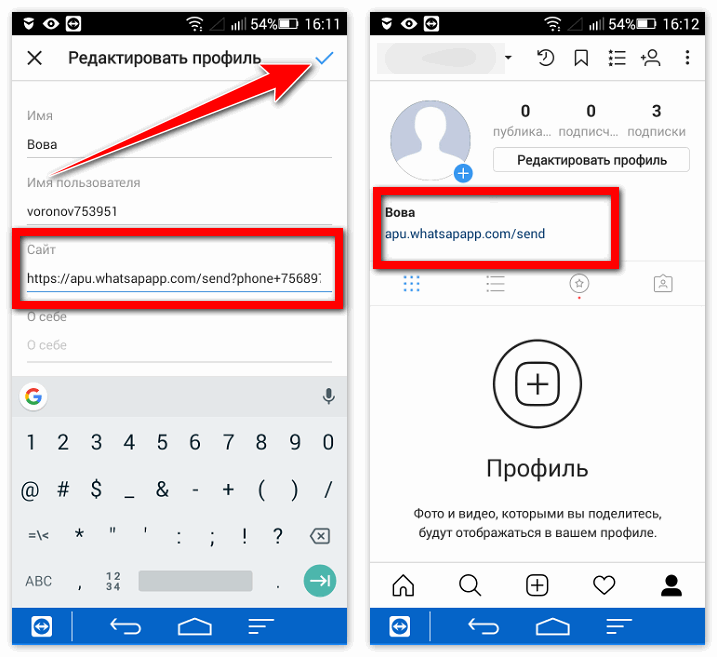 На странице своего профиля обратите внимание на свое имя пользователя Instagram, расположенное вверху страницы.
На странице своего профиля обратите внимание на свое имя пользователя Instagram, расположенное вверху страницы.
4. URL-адрес вашего Instagram состоит из двух компонентов: адреса веб-сайта Instagram и вашего имени пользователя Instagram, разделенных косой чертой. Общий формат URL — instagram.com/username.
URL-адрес Instagram @insider: instagram.com/insider.
Эбигейл Абесамис Демарест/Инсайдер
Подсказка: Некоторые учетные записи Instagram являются частными и могут быть невидимы, даже если у вас есть их точный URL. Деактивированные учетные записи Instagram также не видны.
Как найти URL-адрес Instagram на Android
1.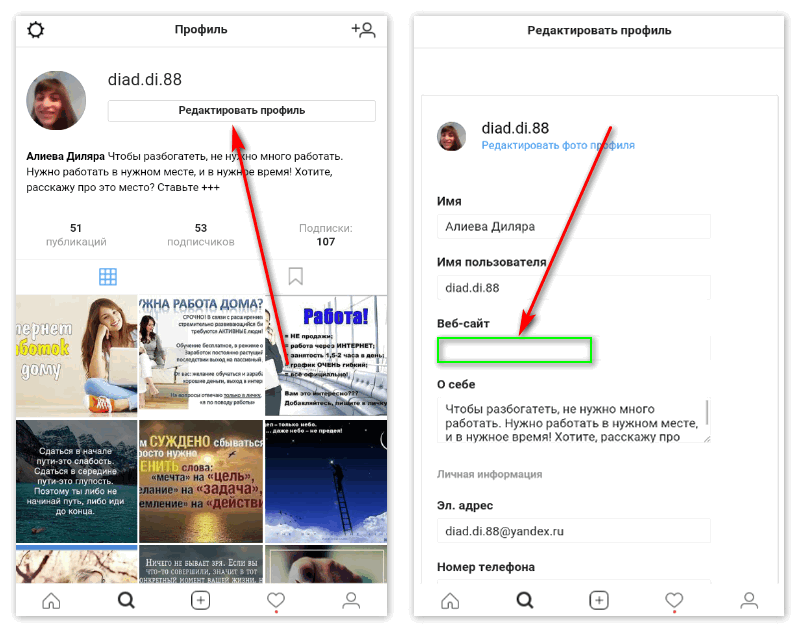 Откройте приложение Instagram на Android и войдите в систему. бар.
Откройте приложение Instagram на Android и войдите в систему. бар.
Первым шагом к поиску URL-адреса в Instagram всегда является ваш профиль.
Александр Джонсон/Инсайдер
3. На странице своего профиля обратите внимание на свое имя пользователя Instagram, расположенное в левом верхнем углу.
4. URL-адрес вашего Instagram состоит из двух компонентов: адреса веб-сайта Instagram и вашего имени пользователя Instagram, разделенных косой чертой. Общий формат URL — instagram.com/username.
Это работает для любой страницы Instagram, если вы знаете имя пользователя.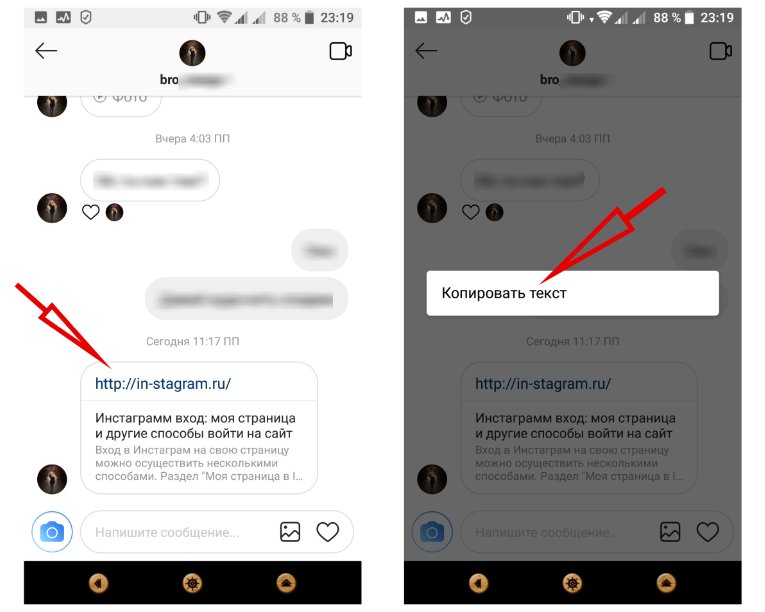
Александр Джонсон/Инсайдер
То же самое относится и к любой другой учетной записи. Если вы хотите получить их URL-адрес, просто добавьте их имя пользователя в конец основного URL-адреса Instagram.
Это работает для любой страницы Instagram, если вы знаете имя пользователя.
Александр Джонсон/Инсайдер
Крисси Монтелли
Крисси Монтелли — писатель и создатель контента из Лонг-Айленда, штат Нью-Йорк. Она является автором двух сборников стихов, Heart Float (Bottlecap Press) и Going to Ithaca (Ghost City Press), а также различных онлайн-публикаций.
Она является автором двух сборников стихов, Heart Float (Bottlecap Press) и Going to Ithaca (Ghost City Press), а также различных онлайн-публикаций.
Узнайте больше от нее на chrissymontelli.wordpress.com.
ПодробнееПодробнее
Эбигейл Абесамис Демарест
Эбигейл Абесамис Демарест — автор статей для Insider из Нью-Йорка. Она любит хороший глазированный пончик и погружается в науку о еде и о том, как ее приготовить.
ПодробнееПодробнее
Как найти профиль учетной записи Instagram или URL-адрес публикации
Хотя настольная версия Instagram немного отличается от мобильных версий, функциональность остается той же. Однако существуют некоторые исключения, такие как навигационные меню и параметры. Несмотря на это, при желании вы все равно можете найти URL-адрес Instagram на ПК. Варианты как для мобильных устройств, так и для ПК позволяют вам получать доступ к URL-адресам учетной записи Instagram в любое время, и вы можете делиться ими, где вам нужно.
Однако существуют некоторые исключения, такие как навигационные меню и параметры. Несмотря на это, при желании вы все равно можете найти URL-адрес Instagram на ПК. Варианты как для мобильных устройств, так и для ПК позволяют вам получать доступ к URL-адресам учетной записи Instagram в любое время, и вы можете делиться ими, где вам нужно.
Вот как находить, отправлять и управлять URL-адресами учетных записей профилей и публикаций в Instagram.
Поиск URL-адреса вашего профиля в Instagram с помощью браузера
Найти URL-адрес вашего профиля в Instagram относительно просто, если вы хотите использовать Chrome, Firefox, Opera, Safari или любой другой браузер на ПК, ноутбуке или мобильном устройстве. Вот как это сделать.
- Щелкните или коснитесь своего «значка профиля» в правом верхнем углу экрана.
- Выберите «Профиль» из списка меню.
- Перейдите в адресную строку браузера, выделите URL-адрес и скопируйте его.
 Теперь вы можете вставить URL-адрес, где это необходимо.
Теперь вы можете вставить URL-адрес, где это необходимо.
Итак, вы, вероятно, могли бы сказать, что найти URL своего профиля относительно легко, используя браузер на вашем ПК, ноутбуке или мобильном устройстве. К сожалению, большинство людей редко используют Instagram на своих компьютерах, потому что они часто находятся в пути и имеют смартфоны.
Если кто-то предпочитает проверять ленту IG с настольного устройства, он, скорее всего, будет использовать настольное приложение. Это почти идентично мобильному приложению и обладает большей функциональностью.
Несмотря на это, вы не можете напрямую найти URL своего профиля в Instagram при использовании приложения Instagram . Однако вы можете использовать URL-адрес своего профиля, введя его вручную. Шаблон URL-адреса для профилей Instagram настолько прост, насколько это возможно.
В каждом профиле объединены URL-адрес Instagram и имя пользователя. Итак, URL-адрес вашего профиля в Instagram будет «https://www.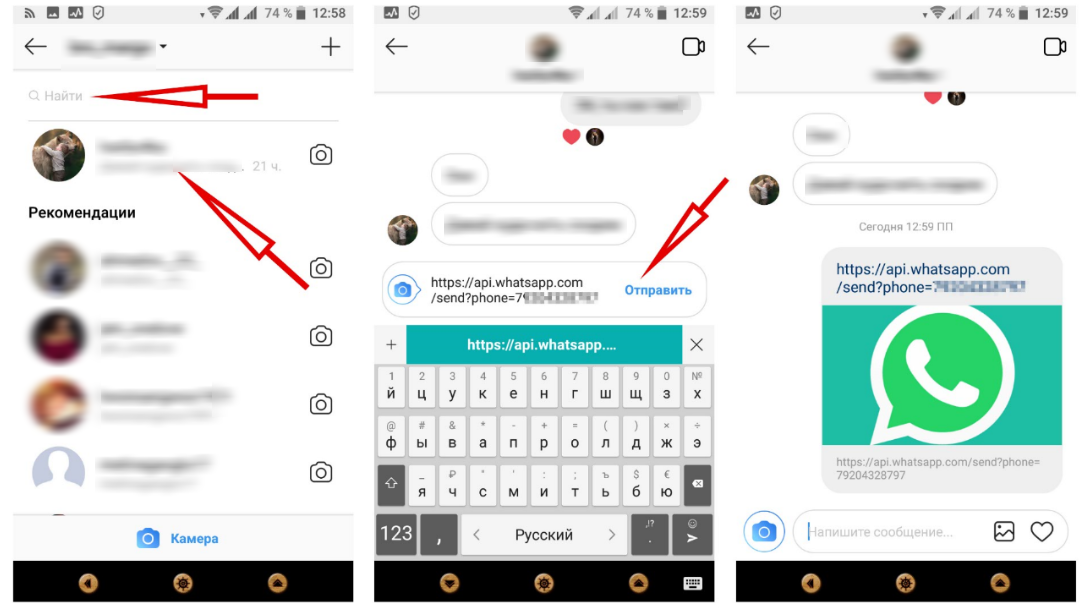 instagram.com/username_here». Если вы хотите отправить кому-то URL-адрес своего профиля или вставить его в поле на веб-сайте, проще всего использовать веб-версию Instagram. Тем не менее, вы можете ввести его вручную, используя приведенную выше структуру URL по умолчанию.
instagram.com/username_here». Если вы хотите отправить кому-то URL-адрес своего профиля или вставить его в поле на веб-сайте, проще всего использовать веб-версию Instagram. Тем не менее, вы можете ввести его вручную, используя приведенную выше структуру URL по умолчанию.
Как получить URL-адрес поста в Instagram и поделиться им
Instagram сделал обмен фотографиями и видео очень простым. Под каждым из них есть значок общего доступа, указывающий на функцию общего доступа. Эта опция позволяет отправить публикацию любым контактам в Instagram или Facebook по вашему выбору. Да, списки Instagram и Facebook появляются при использовании мобильного приложения. Однако для отправки URL-адреса публикации в Instagram внешним источникам (Twitter, электронная почта, текстовое сообщение, блоги, комментарии на форуме и т. д.) требуется другой метод. Вот как получить URL любого поста в Instagram.
Получите и поделитесь URL-адресом публикации в Instagram с помощью приложения для Android/iOS/iPhone
- Найдите публикацию, из которой вы хотите получить URL-адрес, затем коснитесь или щелкните «вертикальный многоточие» (вертикальный трехточечный значок), чтобы открыть параметры публикации.

- Нажмите на опцию «Поделиться» .
- Теперь вы можете нажать «Копировать» или просмотреть и выбрать один из вариантов обмена, например «SMS, Twitter, Facebook, Messenger, Skype, Gmail и т. д.».
- Выберите способ публикации или отправки и получателя. В зависимости от приложения и выбранного выше варианта вам может потребоваться вставить ссылку.
- В зависимости от источника сообщение, скорее всего, будет содержать изображение или миниатюру при отправке кому-либо непосредственно через Messenger, SMS и т. д. Linux)
Если вы используете браузер на Windows, Mac или Linux для доступа к Instagram, поиск и копирование URL-адреса публикации аналогичны процессу Android/iPhone. Однако при использовании меню значков с многоточием доступно больше вариантов.
Вы по-прежнему можете использовать значок «Поделиться» для отправки контактам в Instagram, но друзья из Facebook не отображаются в браузере — они доступны при использовании «значка с многоточием».
 Чтобы лучше объяснить, как поделиться URL-адресом поста в Instagram в браузере, выполните следующие действия.
Чтобы лучше объяснить, как поделиться URL-адресом поста в Instagram в браузере, выполните следующие действия.- Найдите публикацию в Instagram, из которой вы хотите скопировать URL-адрес, затем нажмите «горизонтальное многоточие» (три горизонтальные точки).
- Чтобы скопировать URL-адрес изображения или видео, выберите «Копировать ссылку», и готово.
- Чтобы скопировать URL/ссылку для других действий, выберите «Поделиться с…» и выберите нужный вариант ниже.
= - Чтобы поделиться UJRL/ссылкой на профили Instagram, выберите «Поделиться в Direct».
- Чтобы поделиться URL-адресом своей ленты или истории в Facebook, выберите «Поделиться в Facebook».
- Чтобы включить URL-адрес в сообщение Facebook, выберите «Поделиться в Messenger».
- Чтобы опубликовать URL-адрес в Twitter, выберите «Поделиться в Twitter».

- Чтобы отправить URL публикации по электронной почте, выберите «Поделиться по электронной почте».
- Чтобы добавить URL-адрес сообщения в комментарий на форуме, блог или любой другой вариант, требующий URL-адреса, выберите «Копировать ссылку» , если вы не использовали параметр копирования в «Шаг 2».
Копировать URL-адреса постов в Instagram очень просто. Нажмите на фотографию, получите доступ к параметрам и выберите способ копирования/вставки/совместного использования/отправки.
Как получить URL-адрес чужого профиля в Instagram
Вы можете скопировать URL-адрес чьего-либо профиля в Instagram, чтобы использовать его для справки, или, возможно, вы хотите отправить URL-адрес кому-то другому. Независимо от цели, вы можете поделиться профилем человека с помощью браузера в Windows, Mac или Linux. Вы также можете сделать это с помощью мобильного приложения для Android или iPhone.
 Вот как можно скопировать URL-адрес профиля Instagram.
Вот как можно скопировать URL-адрес профиля Instagram.Скопируйте URL-адрес чьего-либо профиля в Instagram с помощью браузера Windows, Mac или Linux
- Перейдите к «Профилю Instagram» , из которого вы хотите скопировать URL-адрес.
- В «Адресной строке» выделите «URL» и скопируйте его, щелкнув правой кнопкой мыши и выбрав «Копировать».
- Используйте «Вставить» , щелкнув правой кнопкой мыши и выбрав его там, где вам нужно отправить URL-адрес.
Скопируйте URL-адрес чьего-либо профиля в Instagram с помощью Android или iOS/iPhone
- Перейдите к « Профиль Instagram» , из которого вы хотите получить URL-адрес, затем нажмите на «вертикальное многоточие» (три вертикальные точки) в правом верхнем углу, чтобы открыть меню.
- Выберите «Копировать URL-адрес профиля».

- На экране отображается надпись «Ссылка скопирована» на странице профиля.
- Вставьте «URL-адрес профиля» в любое место, будь то электронная почта, сообщение в социальной сети, сообщения, блог, форум и т. д.
Копировать URL-адреса профиля Instagram очень просто; вы можете вставлять их туда, куда вам нужно, когда вам нужно.
Как видите, Instagram обычно немного странно относится к URL-адресам. Некоторыми адресами легко поделиться и скопировать, в то время как другие (например, URL-адрес вашего профиля) не имеют простой опции «копировать». Совместное использование URL-адреса вашего профиля возможно только с помощью браузера, в то время как URL-адреса других профилей легко копируются с помощью мобильного приложения и веб-браузера на ПК или ноутбуке. Сообщения с изображениями или видео или без них легко копируются в приложении или браузере. Если вы думаете, что вам никогда не понадобится копировать URL-адреса в Instagram, придет время, когда вам это действительно понадобится.



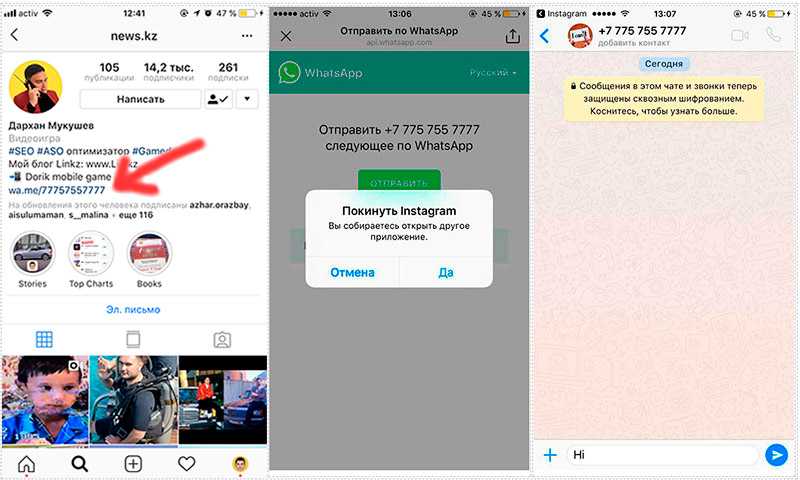 Это и будет url-адрес на сайт-визитку, на котором можно добавлять ссылки на ваши социальные сети и мессенджеры, в том числе и на аккаунт Инстаграм.
Это и будет url-адрес на сайт-визитку, на котором можно добавлять ссылки на ваши социальные сети и мессенджеры, в том числе и на аккаунт Инстаграм.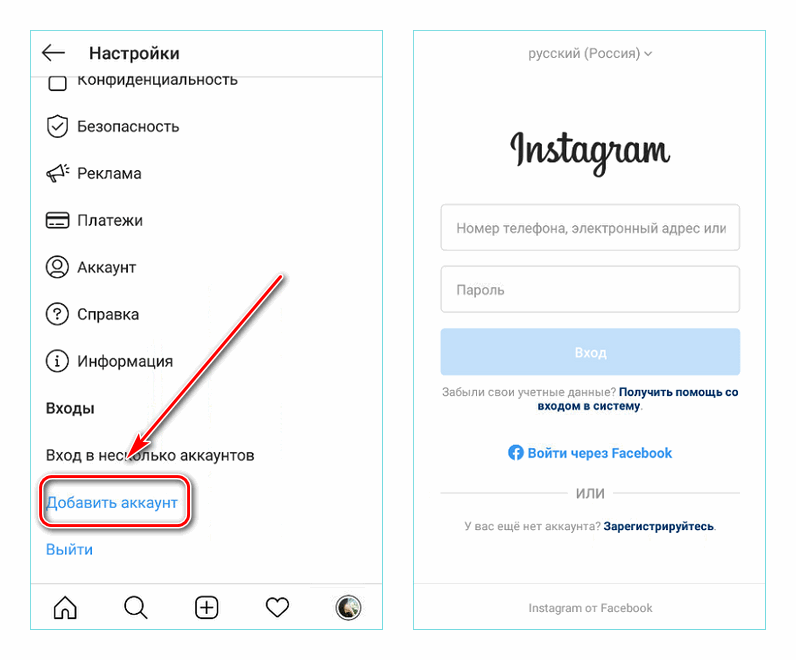 Этим действием откроете свой профиль.
Этим действием откроете свой профиль.
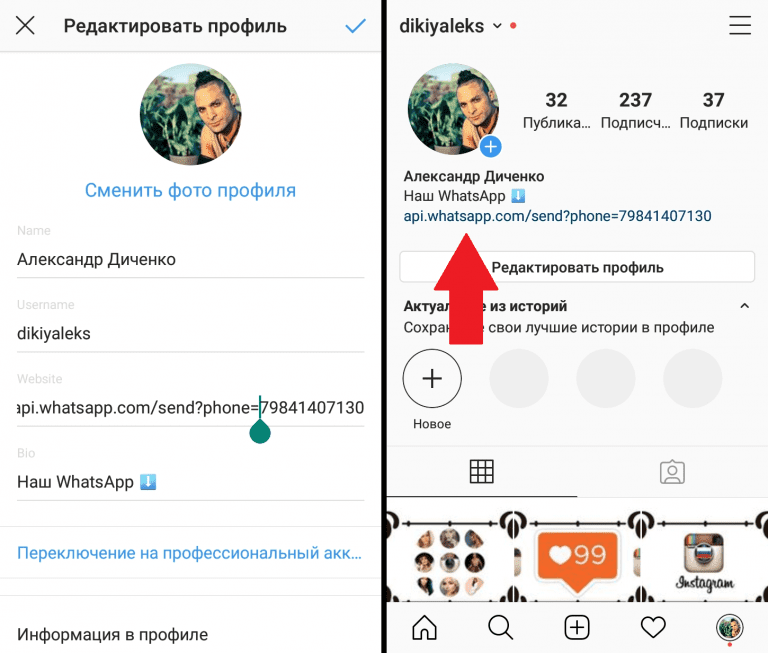 Теперь вы можете вставить URL-адрес, где это необходимо.
Теперь вы можете вставить URL-адрес, где это необходимо.
 Чтобы лучше объяснить, как поделиться URL-адресом поста в Instagram в браузере, выполните следующие действия.
Чтобы лучше объяснить, как поделиться URL-адресом поста в Instagram в браузере, выполните следующие действия.
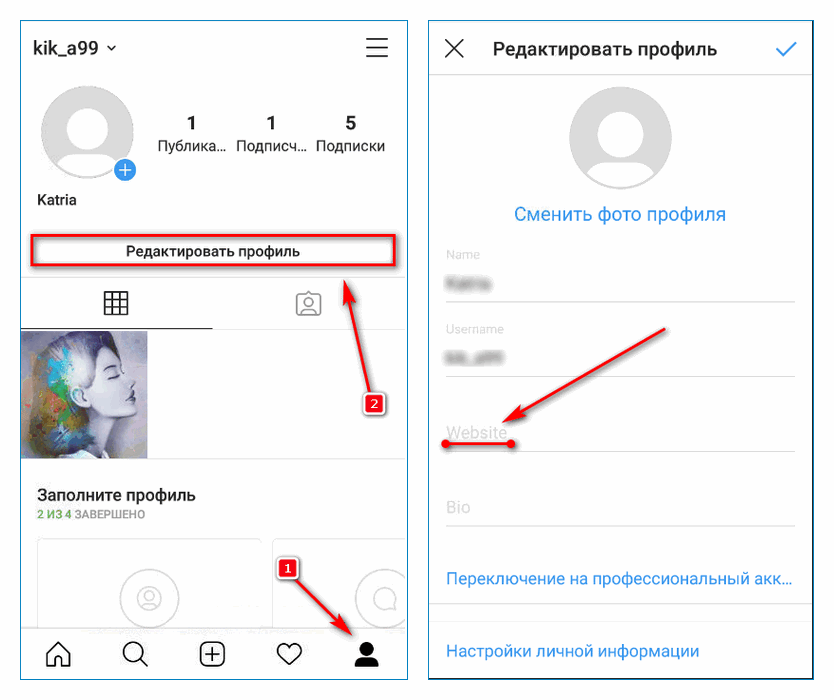 Вот как можно скопировать URL-адрес профиля Instagram.
Вот как можно скопировать URL-адрес профиля Instagram.